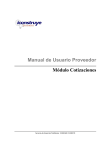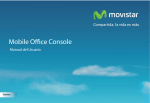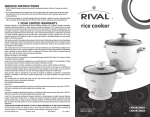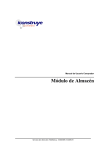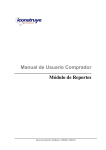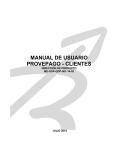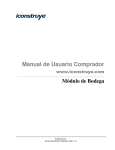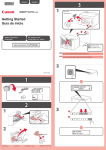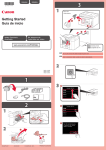Download Manual de Usuario Comprador Módulo Compra Express
Transcript
Manual de Usuario Comprador www.iconstruye.com Módulo Compra Express Iconstruy e S.A . S erv icio de Atención Telefónica: 486 11 11 ICONSTR UYE S.A. MANUAL D E USUARIOS COMPRAD ORES MÓDUL O COMPRA S EX PRESS Índice ÍNDICE .....................................................................................................................................1 DESCRIPCIÓN GENERAL.........................................................................................................2 CONFIGURACIÓN ....................................................................................................................3 FUNCIONALIDAD.....................................................................................................................4 1. CONSULTA DE CATÁLOGO ELECTRÓNICO......................................................................................4 2. C ONSULTAR CATÁLOGO ..........................................................................................................5 2. EDICIÓN DE LA ORDEN DE C OMPRA........................................................................................8 PREGUNTAS FRECUENTES.................................................................................................... 14 MENSAJES DE ERROR........................................................................................................... 15 GLOSARIO ............................................................................................................................. 17 Fecha: 01-09-2005 Versión 08.05 1/18 ICONSTR UYE S.A. MANUAL D E USUARIOS COMPRAD ORES MÓDUL O COMPRA S EX PRESS Descripción General El m ódulo Compra Express permite a los usuarios de Iconstruye realizar compras desde el catálogo de productos y precios de Construmart, consultando en línea a cada minuto la información de los materiales y la línea de crédito disponible que posee. Las empresas suscritas a este programa podrán obtener una cotización inmediata de los productos que necesita comprar y acceder a algunos beneficios especiales que Construmart ofrece a los usuarios de este sistema. Com pra Express, aún cuando se encuentra dentro del menú del módulo Compras, no tiene relación directa con todas las demás funcionalidades y módulos del Sistema de Gestión de Abastecimiento Iconstruye. Al administrar líneas de Pedidos de Material y elegir líneas para generar una orden de compra, no está disponible la opción de generarla a través de Compra Express, por lo cual, los pedidos de mater ial que se compren a través de esta funcionalidad no se reflejan en historial del pedido. Por otra parte, Compra Express trabaja con los códigos de producto propios de Construmart, y de esa manera se refleja la información de los mater iales comprados en los módulos Compras, Recepción, Facturación, Bodega y Reportes, lo cual puede provocar inconsistencias a las empresas que trabajen con maestro de materiales propios. Este servicio contempla despacho desde la Región Metropolitana solamente, por lo que es aplicable sólo a obras de las regiones Metropolitana, V y VI. Fecha: 01-09-2005 Versión 08.05 2/18 ICONSTR UYE S.A. MANUAL D E USUARIOS COMPRAD ORES MÓDUL O COMPRA S EX PRESS Configuración 1. Atributos de Empresa A nivel de empresa existe un único atributo que per mite acceder a la funcionalidad para crear órdenes de compra desde el catálogo de Construmart. Este atributo se llama Compra Catálogo (Express). 2. Roles Usuario Los usuarios de la empresa compradora se configurarán con los siguientes roles: 1) Compras – Aprobador de orden de compra Sólo necesario para aquellas empresas que cuentan con flujo de aprobación de órdenes de compra. Este rol permite a uno más usuarios definidos por la empresa aprobar las órdenes de compra según el monto y atributos que se hayan previamente definido. 2) Compras – Compra por Catálogo (express) Per mite que el usuario pueda generar compras a partir del catálogo de productos de Construmart. 3) Compras – Consultar órdenes de compra Faculta para ingresar a la funcionalidad de Consulta de órdenes de compra para visualizar el estado de aprobación del documento o de recepción por parte del proveedor. 4) Compras – Revisar órdenes de compra Per mite ver el detalle de las órdenes de compra y modificar las órdenes de compra en estado guardada. 5) Reportes – Reportes Per mite ingresar al módulo de reportes para generar informes a partir de los datos de las órdenes de compra. Fecha: 01-09-2005 Versión 08.05 3/18 ICONSTR UYE S.A. MANUAL D E USUARIOS COMPRAD ORES MÓDUL O COMPRA S EX PRESS Funcionalidad Funcionalida d 1. CONSULTA DE CATÁLOGO ELECTRÓNICO Para poder acceder a este módulo, es necesario ingresar a la opción de Compra Express dentro del menú de Compras. Ingresará a una página con dos divisiones en el sector superior: Buscar en catálogo y Ver Carro de Compras (1, figura 1). Figura 1. Entrada a Compra Express En la página de acceso al catálogo, en el sector superior encontrará un sistema de búsqueda (2, figura 1), accesos directos a familias de productos (4, figura 1) y el saldo disponible de su línea de crédito con Construmart (3, figura 1). Para generar una compra en esta modalidad, deberá primero consultar en el catálogo de Construmart el o los productos que incluirá su compra. Fecha: 01-09-2005 Versión 08.05 4/18 ICONSTR UYE S.A. MANUAL D E USUARIOS COMPRAD ORES MÓDUL O COMPRA S EX PRESS 2. CONSULTAR CATÁLOGO Una forma de buscar los productos en el catálogo de Construmart es a través de los filtros Descripción, Fabricante y Código Construmart, ubicados en el sector superior de la página. Se pueden elegir uno o más de los tres filtros indicados y luego presionar el botón Buscar: Figura 2. Filtros de búsqueda Los filtros de búsqueda son: o Descripción de Producto: Nombre del mater ial solicitado. Se recomienda usar sustantivos en singular. o Fabricante: Marca del producto requerido. o Código Construm art: Código interno que usa Construmart para identificar ese mater ial. o Etapa Obra: Listado de etapas de obra en la que se usa habitualmente el material requerido. Por defecto aparece Todas. Otra forma de buscar en el catálogo es por las familias de producto (4, figura 1) que aparecen en el sector central de la página. La virtud de este sistema es que las familias que se van subdividiendo y especificando con cada clic que haga en la opción elegida. En la última subdivisión encontrará un listado de productos con la unidad de medida, descripción (con vínculo a la información detallada del producto), fabricante, código, etapa de obra y precio. Fecha: 01-09-2005 Versión 08.05 5/18 ICONSTR UYE S.A. MANUAL D E USUARIOS COMPRAD ORES MÓDUL O COMPRA S EX PRESS Figura 3. Resultados de Búsqueda Tras encontrar los productos que necesitan, se definen las unidades a comprar en el campo cantidad y se presiona el botón Comprar, ubicado en el sector superior de la página. La definición de cantidad también se puede realizar desde la página del Detalle del producto (figura 4), a la que puede acceder pinchando la descripción de producto. En ella encontrará, además de los datos de la página anterior, la cantidad mínima a solicitar en una orden de compra 1, una descripción con fotografía del producto, las unidades solicitadas hasta el momento y la línea de crédito disponible. Para comprar en esta pantalla, igual que en la anterior, se debe indicar la cantidad solicitada y pinchar el ícono ubicado debajo la palabra Comprar. 1 Antecedente no válido al momento de generar una orden de compra, por lo que recomendamos no considerar. Fecha: 01-09-2005 Versión 08.05 6/18 ICONSTR UYE S.A. MANUAL D E USUARIOS COMPRAD ORES MÓDUL O COMPRA S EX PRESS Figura 4. Detalle del Artículo Una vez concluida la búsqueda de los materiales en el catálogo, e ingresadas las unidades a comprar de cada uno, deberá cambiar a la división Ver Carro de Compras para verificar y editar la orden de compra. Fecha: 01-09-2005 Versión 08.05 7/18 ICONSTR UYE S.A. MANUAL D E USUARIOS COMPRAD ORES MÓDUL O COMPRA S EX PRESS 2. EDICIÓN DE LA ORDEN DE COMPRA La página del carro de compras está conformada por los datos de la orden de compra, en el sector superior, y las líneas de productos solicitadas, en el sector inferior. Figura 5. Formulario de la Orden de Compra Los antecedentes de la orden de compra que aparecen son: o Fecha Creación: Fecha en que se está creando la orden de compra. Dada en forma automática el sistema. o Centro de Gestión: Obra u oficina en la que se genera la compra. o Razón Social: Se puede pedir que se configure más de una razón social por centro de gestión, de manera de elegir qué RUT se utilizará al momento generar la orden. o Dirección Facturación: Dirección que imprime el proveedor en la factura que envía por los materiales comprados. o Contacto facturación: Persona a nombre de quien el proveedor envía la factura. Dirección de Envío de Factura: Domicilio al que el proveedor envía la factura por los materiales comprados. o Despachar a: Dirección de despacho con que se creó el centro de gestión. Si requiere otra dirección de despacho, es necesario crear la orden de compra en Fecha: 01-09-2005 Versión 08.05 8/18 ICONSTR UYE S.A. MANUAL D E USUARIOS COMPRAD ORES MÓDUL O COMPRA S EX PRESS o o o o o o o otro centro de gestión que tenga la dirección requerida, o crear otro centro de gestión. Contacto Despacho: Persona a nombre de quien se realiza el despacho de los mater iales. Moneda: Todas las órdenes de compra a Construmart son en pesos chilenos. Método de envío: Por defecto verá 48 horas en dirección de despacho. Tiene dos alternativas más para elegir con la flecha al final de la línea: 24 horas y Por Coordinar. Nom bre Orden de Compra: Puede indicar un nombre diferente para cada una de las órdenes de compra que emita a través del sistema. Independiente de esto, cada vez que emita una orden de compra, el sistema le asignará un número correlativo a los documentos generados. Anexos: El botón Definir sirve para adjuntar archivos con algún tipo de información adicional, igual como se hace en un e mail. Proveedor: El nombre del proveedor no aparece editable, ya que este módulo está diseñado sólo para trabajar con Construmart. Lo mis mo pasa con los campos Sucursal, Razón Social, Rut, Dirección, Contacto, Fax Proveedor, y Fono Proveedor. Notas: Este espacio sirve para añadir información complementaria a la orden de compra. Bajo los antecedentes generales de la orden de compra, encontrará los productos seleccionados en la etapa anterior, con sus cantidades y valores. En caso de querer hacer un cambio en las cantidades solicitadas, deberá pinchar el botón Editar Líneas, que lo conducirá a una página donde podrá cambiar de una vez todas las cantidades de los productos preseleccionados (figura 6). Luego de realizar los cambios, tiene que elegir las opciones Guardar y Cerrar. Fecha: 01-09-2005 Versión 08.05 9/18 ICONSTR UYE S.A. MANUAL D E USUARIOS COMPRAD ORES MÓDUL O COMPRA S EX PRESS Figura 6. Modif icar Cantidades Seleccionadas Al final de cada línea de producto seleccionada, usted encontrará dos opciones más (figura 9): o Editar : Conduce a la página para modificar la cuenta de costo asociada y adjuntar archivos. o Elim inar : Per mite eliminar la línea de producto de la orden de compra. Al pinchar el ingresará se abrirá una ventana en la que pinchando el botón Definir, ingresará una nueva pantalla en que el botón Examinar muestra un buscador que permite ubicar en su equipo el archivo con la información que adjuntará, y definir si esa información es para que la vea sólo el aprobador de la orden de compra, o para que la vea también el proveedor (figura 7) Asimis mo, en la línea Cuentas de Costo, el botón Distribuir le permite buscar la cuenta de costos a la que asignará la compra de este material (figura 7). Fecha: 01-09-2005 Versión 08.05 10/18 ICONSTR UYE S.A. MANUAL D E USUARIOS COMPRAD ORES MÓDUL O COMPRA S EX PRESS Figura 7. Edición Información Adicional Línea Seleccionada Una vez revisados todos los antecedentes, se debe que clickear el botón Verificar. Al hacerlo, el sistema le mostrará todos los antecedentes finales de la orden de compra, y un detalle de la respuesta que Construmart está dando a su solicitud (figura 8). Fecha: 01-09-2005 Versión 08.05 11/18 ICONSTR UYE S.A. MANUAL D E USUARIOS COMPRAD ORES MÓDUL O COMPRA S EX PRESS Figura 8. Verif icar Antecedentes Orden de Compra La primera parte de la pantalla le mostrará, igual que en la pantalla anterior, los antecedentes de su empresa, del proveedor, y de la orden de compra. Todos estos antecedentes son los que saldrán impresos en la orden de compra. Más abajo, al medio de la pantalla, encontrará el Resultado de la Validación de Datos en el sistema de Construmart. Son tres los antecedentes que se confirman en este cuadro: o Línea de Crédito: Informa si queda línea de crédito disponible después de la compra, o si ésta queda excedida con la compra efectuada. o Productos sin Stock: Indica qué productos no tienen el stock solicitado, de manera de poder modificar la orden de compra. o Fecha de Despacho: Es la fecha en que Construmart despachará los productos en la dirección indicada en la sección anterior. Más abajo, nuevamente puede visualizar anteriormente en el catálogo de productos. todos los materiales seleccionados Una vez revisados nuevamente todos los antecedentes, tiene que clickear el botón Enviar para que la orden de compra llegue al aprobador o directamente a Construmart. Si hay algún antecedente que cambiar, tiene que clickear el botón Volver para ir a la página anterior y hacer las modificaciones correspondientes. Fecha: 01-09-2005 Versión 08.05 12/18 ICONSTR UYE S.A. MANUAL D E USUARIOS COMPRAD ORES MÓDUL O COMPRA S EX PRESS Luego de Enviar, todas las órdenes de compra se encuentran automáticamente aprobadas por Construmart por lo que quedan en estado de OC Aceptada. Fecha: 01-09-2005 Versión 08.05 13/18 ICONSTR UYE S.A. MANUAL D E USUARIOS COMPRAD ORES MÓDUL O COMPRA S EX PRESS Preguntas Frecuentes 1.- ¿Cóm o cam bio la dirección de despacho en una Com pra Express? Al generar una orden de compra en Compra Express no es posible modificar la dirección de despacho. Para generar la orden de compra con otra dirección de despacho es necesario cambiarse de centro de gestión y generar la orden en el que tenga la dirección requerida. 2.- ¿Cóm o agrego el nom bre de m i vendedor de Construm art en la celda Contacto? No es necesario agregar esa información a la orden de compra. Cada empresa que genera órdenes de compra por este medio tiene identificado a través de su RUT a su vendedor. El contacto que aparece por defecto es la persona que coordina las órdenes de compra cursadas a Construmart por su canal Internet. 3.- ¿Cóm o agrego una cuenta de costo en Compra Express? Al momento de editar la orden de compra, debe pinchar el ícono que está al final de la línea de producto. Para agregar la cuenta de costo existen dos formas: o Digitarlo directamente y pinchando luego en el botón distribuir, en el caso de saber su código o Pinchando el botón distribuir, para luego buscar la cuenta de costo. 4.- ¿Cuál es el m otivo m ás frecuente porque una orden de compra podría quedar en estado OC No Aceptada en Compra Express? Lo más frecuente es la inconsistencia en las fechas de despacho. Si la fecha de despacho calculada entre la fecha en que le llega la orden de compra a Construmart (día que la envía el comprador sin flujo, o día en que el último aprobador del flujo la aprueba) y el método de despacho no coincide con la fecha de despacho calculada entre la fecha en que se generó la orden de compra y el método de despacho, el sistema automáticamente rechaza la orden de compra. 5. ¿Cóm o puedo arreglar un error que detecte en la orden de compra antes de enviarla a aprobación? Si es usuario comprador está en la página de Verificación de la Orden de Compra, presione el botón Volver. En el caso de ser usuario aprobador, debe rechazar la orden de compra e indicar el error y la corrección en el sector de los comentarios para el que el usuario comprador genere nuevamente la OC. Fecha: 01-09-2005 Versión 08.05 14/18 ICONSTR UYE S.A. MANUAL D E USUARIOS COMPRAD ORES MÓDUL O COMPRA S EX PRESS Mensajes de Error 1.- Em presa no Cliente Si una empresa compradora trabaja con algún RUT que no esté creado en Construmart como cliente, al asociar el centro de gestión al programa Compra Catálogo y elegir la opción Guardar, el sistema me mostrará el siguiente error: Figura 9. Error Cliente Inexistente en Construmart 2.- Em presa no creada en Canal Internet Si en Construmart el RUT del comprador estuviera creado como cliente, pero no estuviera creado en el Canal Internet, al asociar un centro de gestión a Compra catálogo, y clickear Guardar, me aparecerá el siguiente error: “Maestro de Clientes Incompleto”. 3.- Dirección Fuera de RM En caso de haber definido para alguna dirección del centro de gestión una comuna/región que no pertenezca a la Región Metropolitana, el mensaje de error será el siguiente: "Región NO pertenece a la ciudad”. 4.- Carga XML No Realizada Cuando en una empresa compradora, que tiene todo configurado, aún no se realiza la carga del archivo XML de productos y precios, al tratar de seleccionar el menú Compras – Fecha: 01-09-2005 Versión 08.05 15/18 ICONSTR UYE S.A. MANUAL D E USUARIOS COMPRAD ORES MÓDUL O COMPRA S EX PRESS Compra Express, aparece el siguiente mensaje: El centro de gestión no posee Compra Express. 5. Línea de Crédito Insuficiente Cuando la empresa compradora tiene ocupada toda la línea de crédito asignada por Construmart, al elegir el menú Compras – Compra Express, aparece el siguiente mensaje de advertencia: “Ud. no tiene saldo disponible en Construmart, si desea acceda al módulo de Cotizaciones. Para solucionar su problema comuníquese con la unidad de servicio al cliente al fono 427 6502”. 6.- Cliente Moroso Si la empresa compradora tiene facturas morosas con Construmart, al elegir Compras – Compra Express, el sistema le muestra el siguiente mensaje: “Ud. posee problemas crediticios en Construmart, si desea acceda al módulo de Cotizaciones. Para solucionar su problema comuníquese con la unidad de servicio al cliente al fono 427 6502” Fecha: 01-09-2005 Versión 08.05 16/18 ICONSTR UYE S.A. MANUAL D E USUARIOS COMPRAD ORES MÓDUL O COMPRA S EX PRESS Glosario Glosa rio o OC: Orden de Compra o Editar orden de com pra: Modificar la orden de compra para enviarla al flujo de aprobación. o Flujo de Aprobación: Número de aprobadores involucrados en el proceso de aprobación de la orden de compra. o Centro de Gestión: Obra u organización en la cual el usuario está trabajando. o Cuenta de Costo: Cuenta a la cual se cargan los gastos de la obra va por ítem de productos y generalmente asociada a al presupuesto de la obra. o Línea de Producto: Es la línea en la cual se detallan los productos a comprar. o Anexo: Archivo que se adjunta a la orden de compra para complementar los datos de la misma o mandar información anexa de los productos o de las obras. Fecha: 01-09-2005 Versión 08.05 17/18